win7怎样让来宾账户使用软件 win7如何让来宾账户使用软件
更新日期:2022-11-09 08:57:01来源:互联网
win7怎样让来宾账户使用软件?win7如何让来宾账户使用软件?最近有很多小伙伴在使用win7系统的时候,需要让来宾账户使用软件,不知道怎么去具体操作。首先点击开始菜单,接着点击控制面板按钮,然后把查看方式更改为大图标,最后打开用户账户修改即可。接下来本站就带大家来详细了解一下win7怎样让来宾账户使用软件。
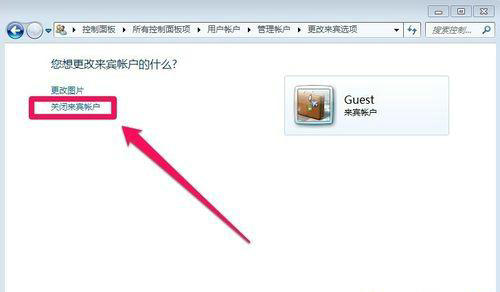
win7如何让来宾账户使用软件:
1、我们首先需要打开控制面板!当然打开控制面板的方法很多,小编这里介绍一种方法,我们点击桌面的计算机图标打开,然后点击打开控制面板;
2、在控制面板中我们将查看方式改为大图标方式,然后打开用户账户;
3、在用户账户中我们点击管理其他账户;
4、默认情况下来宾账户是没有启用的,我们点击来宾账户;
5、然后我们点击启用;
6、这样我们就启用了来宾账户;
7、当然我们可以给我们的管理员账户设置密码,这样别人访问我们电脑的时候只能通过来宾账户进行访问了;
8、我们给管理员账户输入我们要设定的密码;
9、当然如果我们以后想关闭来宾账户的话也是比较简单的!我们只需要点击来宾账户打开;
10、然后关闭来宾账户就可以了。
猜你喜欢的教程
深山红叶U盘工具
深山红叶WinPE
常见问题
- todesk远程开机怎么设置 todesk远程开机教程
- 应用程序无法正常启动0x0000142怎么办 0x0000142错误代码解决办法
- 网速怎么看快慢k/s,b/s是什么意思 网速怎么看快慢k/s,b/s哪个快
- 笔记本声卡驱动怎么更新 笔记本声卡驱动更新方法
- 无法创建目录或文件怎么解决 无法创建目录或文件解决办法
- 8g内存虚拟内存怎么设置最好 8g内存最佳设置虚拟内存
- 初始化电脑时出现问题怎么办 初始化电脑时出现问题解决方法
- 电脑桌面偶尔自动刷新怎么回事 电脑桌面偶尔自动刷新解决方法
- 8g的虚拟内存设置多少 8g的虚拟内存最佳设置方法
- word背景图片大小不合适怎么调整 word背景图片大小不合适调整方法
-
2 HF高级客户端
-
3 114啦浏览器
-
9 工资管理系统
-
10 360驱动大师网卡版

